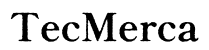Introducción
Duplicar la pantalla del iPhone en el PC es una habilidad increíblemente útil. Ya sea que desees mostrar una presentación, jugar en una pantalla más grande o simplemente compartir contenido con otras personas, tener el conocimiento y las herramientas adecuadas hace una gran diferencia. Este artículo te guiará paso a paso para que puedas lograrlo de forma sencilla y eficiente.

Requisitos Previos
Antes de comenzar, asegúrate de tener los elementos necesarios para que el proceso de duplicar la pantalla de tu iPhone en tu PC sea exitoso.
Dispositivos necesarios
- iPhone: Asegúrate de tener un iPhone compatible. Modelos recientes son ideales, pero la mayoría de los dispositivos con iOS actualizado funcionarán.
- PC: Cualquier ordenador con Windows servirá para este propósito. Asegúrate de que tienes las últimas actualizaciones de sistema.
Programas requeridos
- Controladores de dispositivo: Es posible que necesites instalar o actualizar los controladores de tu PC para asegurar la conectividad.
- Aplicaciones de terceros: Hay varias opciones dependiendo de si prefieres una conexión inalámbrica o por cable. Más detalles a continuación.
Con los dispositivos y los programas necesarios a la mano, estás listo para explorar los métodos para duplicar la pantalla de tu iPhone en tu PC.
Métodos para Duplicar la Pantalla
Existen diferentes formas de duplicar la pantalla de tu iPhone en un PC. Aquí te presento dos de los métodos más efectivos:
Método 1: AirPlay con Aplicaciones de Terceros
Este método es bastante popular debido a su facilidad de uso y la falta de necesidad de cables físicos. Aplicaciones como Reflector, LonelyScreen o ApowerMirror son conocidas por su efectividad.
Método 2: Conexión por Cable USB
Otra opción es usar un cable USB junto con un software como 5KPlayer. Este método puede ofrecer una conexión más estable y menos retardos, ideal para tareas que requieren alta sincronización.
Ambos métodos tienen sus ventajas y desventajas. A continuación, se detallan los pasos específicos para cada uno, para que puedas elegir el que mejor se adapte a tus necesidades.
Pasos Detallados para Cada Método
A continuación, se presentan los procesos detallados para ambos métodos.
Paso a paso del Método de AirPlay
- Descarga e instala una aplicación compatible (por ejemplo, LonelyScreen) en tu PC.
- Conecta tu iPhone y PC a la misma red WiFi.
- Abre la aplicación en tu PC.
- Activa el AirPlay en tu iPhone deslizando hacia arriba o hacia abajo, dependiendo de tu modelo.
- Selecciona la aplicación de tu PC en la lista de AirPlay y comienza a duplicar.
Paso a paso del Método por Cable USB
- Descarga e instala 5KPlayer en tu PC.
- Conecta tu iPhone al PC usando un cable USB.
- Lanza 5KPlayer y selecciona 'AirPlay'.
- Confirma la conexión en el iPhone y ajusta las configuraciones si es necesario.
Ambos métodos deben permitirte duplicar la pantalla de tu iPhone en tu PC sin mayores complicaciones. Sin embargo, pueden surgir problemas que requerirán soluciones.

Solución de Problemas Comunes
A veces, a pesar de seguir los pasos anteriores al pie de la letra, pueden surgir inconvenientes. Aquí están algunas soluciones para los problemas más comunes:
Mensajes de Error Frecuentes
- Revisa que ambos dispositivos estén conectados a la misma red WiFi.
- Asegúrate de que el software esté actualizado.
Problemas de Conexión
- Verifica que los cables estén correctamente conectados si usas un método por cable.
- Reinicia ambos dispositivos y vuelve a intentar la conexión.
Problemas de Rendimiento
- Cierra aplicaciones en segundo plano para mejorar el rendimiento.
- Asegúrate de que tu PC tiene suficientes recursos (memoria RAM, CPU) disponibles.
Estos pasos te ayudarán a resolver la mayoría de los problemas que puedas encontrar al duplicar la pantalla de tu iPhone en tu PC.

Conclusión
Duplicar la pantalla de tu iPhone en tu PC no tiene por qué ser complicado. Con los métodos y pasos descritos en esta guía, deberías poder realizar esta tarea de manera efectiva y sin problemas. Recuerda seguir las instrucciones al pie de la letra y resolver cualquier inconveniente rápidamente utilizando las soluciones proporcionadas.
Preguntas frecuentes
¿Es posible duplicar la pantalla del iPhone sin usar aplicaciones de terceros?
En la mayoría de los casos, necesitarás una aplicación de terceros para una experiencia de duplicación fluida y sin complicaciones.
¿Qué hacer si la duplicación de pantalla se detiene repentinamente?
Asegúrate de que ambos dispositivos están en la misma red WiFi y tienen suficiente batería. Reinicia ambos dispositivos como método inmediato de solución.
¿Las aplicaciones para duplicar la pantalla del iPhone en PC son seguras?
Sí, siempre que descargues estas aplicaciones de fuentes confiables y mantengas tu software actualizado, estas aplicaciones son seguras para su uso.